本当のToolbarUpdater.exeファイルはAVGのAVG SafeGuard Toolbarのソフトウェアコンポーネントです。
AVG SafeGuard Toolbarは、検索結果をリダイレクトしてホームページを変更することによってWebブラウザを乗っ取る、知られているPUP(潜在的に不要なプログラム)です。 ToolbarUpdater.exeはAVG SafeGuard Toolbarを更新します。 これは重要なWindowsプロセスではなく、問題を引き起こすことがわかっている場合は無効にすることができます。AVGSafeGuard Toolbarは、AVG Technologiesセキュリティソフトウェアファミリーの一部です。 ツールバーにはWebサイトに関するセキュリティ情報が表示され、検索、天気情報、およびセキュリティとは無関係の機能が表示されます。AVG Technologiesは、インターネットセキュリティ、システムの最適化、およびID保護のソリューションを開発しているオランダの会社です。 AVG(もともとGrisoftと呼ばれる)は、チェコ共和国のJan GritzbachとTomášHoferによって1991年に設立されました。 2016年にAvast Softwareに買収されました。AVG Technologiesは現在オランダのアムステルダムに拠点を置いています。
ToolbarUpdaterはAVG SafeGuard Toolbar Updaterの略です。
ファイル名の.exe拡張子は、exeファイルのカット可能ファイルを示します。 実行可能ファイルは、場合によってはコンピュータに害を及ぼすことがあります。 そのため、下記の説明を読んで、コンピュータ上のToolbarUpdater.exeがあなたが削除するべきであるトロイの木馬であるか、それがWindowsオペレーティングシステムまたは信頼できるアプリケーションに属するファイルであるかどうかを判断してください。
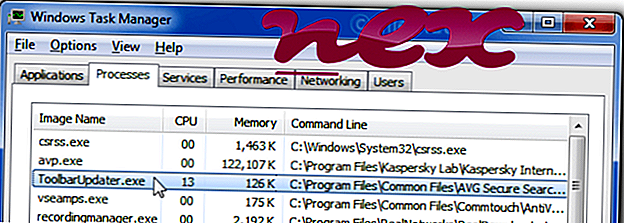
ToolbarU ApplicationまたはToolbarU Application OfficialまたはToolbarU Application(Non Official)またはToolbar Updaterは、AVG Secure SearchまたはAVG Technologies(www。製)によるソフトウェアAVG TechnologiesまたはToolbarU ApplicationまたはAVG Technologies CZ、sroまたはvToolbarUpdaterまたはAVG Netherlands BVに属します。 freeavg.com)。
説明: ToolbarUpdater.exeがWindows OSに必須ではないため、比較的問題が少ないです。 ToolbarUpdater.exeがあるのは "C:¥Program Files¥Common Files"のサブフォルダー(例えばC:¥Program Files(x86)¥Common Files¥AVG Secure Search¥vToolbarUpdater¥14.2.0¥ )。 Windows 10/8/7 / XP上の既知のファイルサイズは711, 112バイト(全出現の7%)、968, 880バイトそしてその他64種類です。 プロセスはサービスであり、サービス名はvToolbarUpdater14.2.0です。
プログラムには表示ウィンドウがありません。 これはWindowsのシステムファイルではありません。 ファイルはデジタル署名されています。 このファイルはベリサインの署名付きファイルです。 ToolbarUpdater.exeはアプリケーションを監視できます。 したがって、技術的なセキュリティ評価は21%危険ですが、またユーザーレビューを読むべきです。
この亜種をアンインストールするには:まだToolbarUpdater.exeに関する問題が発生する場合、次のことを行うことができます。1) AVG TechnologiesまたはAVG Technologies CZ、sro (コントロールパネル⇒プログラムのアンインストール)のアンインストールプログラムを使用して、プログラムを安全に削除します。
2)サポートに助けを求める。
- もし、一時ファイルのあるWindowsフォルダーにToolbarUpdater.exeがある場合は、セキュリティ評価は77%危険です。 ファイルサイズは508, 416バイト(全出現数の88%)、513, 536バイト、または458, 752バイトです。 ファイルの作成者に関する情報はありません。 プログラムは表示されません。 これはWindowsのシステムファイルではありません。 他のプログラムの動作を変更したり、他のプログラムを操作したりする可能性があります。 ToolbarUpdater.exeは、キーボードとマウスの入力を記録してインターネットに接続することができます。
- もし、ユーザーのプロファイルフォルダーのサブフォルダーにToolbarUpdater.exeがある場合は、セキュリティ評価は73%危険です。 ファイルサイズは508, 416バイト(全オカレンスの83%)または517, 632バイトです。 その開発者についての情報がないファイルです。 プログラムは表示されません。 これはWindowsのコアファイルではありません。 ToolbarUpdater.exeはインターネットに接続し、キーボードとマウスの入力を記録することができます。
- もし、 "C:¥Program Files"のサブフォルダーにToolbarUpdater.exeがある場合は、セキュリティ評価は56%危険です。 ファイルサイズは508, 416バイトです。
重要:特に、C:¥WindowsまたはC:¥Windows¥System32フォルダーにある場合はマルウェアとしてToolbarUpdater.exeに成り済ますことができます。例:Gen:Variant.Zusy.76095 (F-Secureによって検出された)、 Mal / Generic -S (ソフォスが検出) そのため、PC上でToolbarUpdater.exeプロセスをチェックし、それが脅威であるかどうかを確認してください。 コンピュータのセキュリティを確認するために、 セキュリティタスクマネージャをお勧めします。 これは、 The Washington PostおよびPC Worldのトップダウンロードのおすすめの 1つです。
クリーングパソコンはToolbarUpdaterに関わる問題が解決できる重要なことです。 これは、マルウェアのスキャン、1 cleanmgrと2 sfc / scannow、3不要になったプログラムのアンインストール、自動起動プログラムのチェック(4 msconfigを使用)、およびWindows 5の自動更新の有効化を使用してハードドライブをクリーニングすることを意味します。 常に定期的なバックアップを実行すること、または少なくとも復元ポイントを設定することを忘れないでください。
実際に問題が発生した場合は、最後に行ったこと、または最初に問題が発生する前に最後にインストールしたことを思い出してください。 6 resmonコマンドを使用して、問題を引き起こしているプロセスを特定します。 深刻な問題が発生した場合でも、Windowsを再インストールするのではなく、インストールを修復するか、Windows 8以降のバージョンの場合は7 DISM.exe / Online / Cleanup-image / Restorehealthコマンドを実行してください。 これにより、データを失うことなくオペレーティングシステムを修復できます。
あなたのコンピュータ上でToolbarUpdater.exeプロセスを分析するのを助けるために、以下のプログラムは有用であることが証明されています。セキュリティタスクマネージャは、キーボードやブラウザの監視や自動起動エントリなどの埋め込み隠しプロセスを含む、実行中のWindowsタスクをすべて表示します。 独自のセキュリティリスク評価は、プロセスが潜在的なスパイウェア、マルウェア、またはトロイの木馬である可能性を示します。 B Malwarebytes Anti-Malwareは、睡眠中のスパイウェア、アドウェア、トロイの木馬、キーロガー、マルウェア、およびトラッカーをハードドライブから検出して削除します。
関連ファイル
dropbox.exe dlashx_w.dll avguard.exe ToolbarUpdater.exe calculator.exe w2pbrowser.dll mcieplg.dll grooveintlresource.dll atkosd2.exe dsiwmis.exe nvnetworkservice.exe












